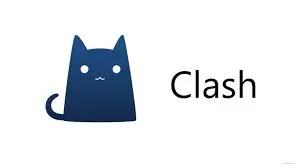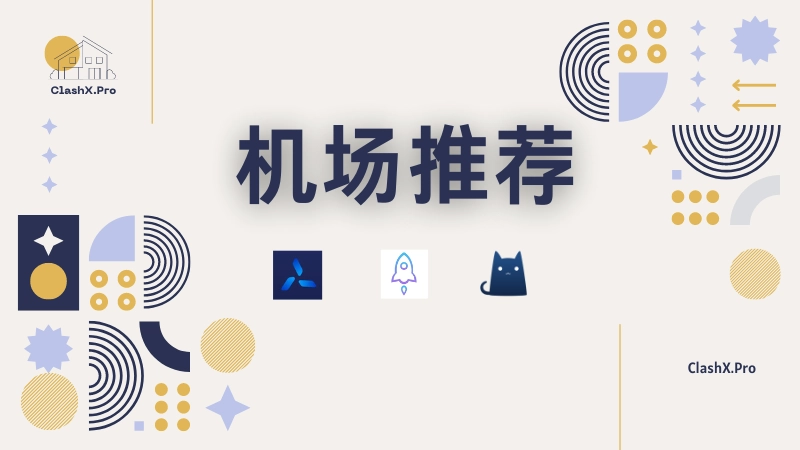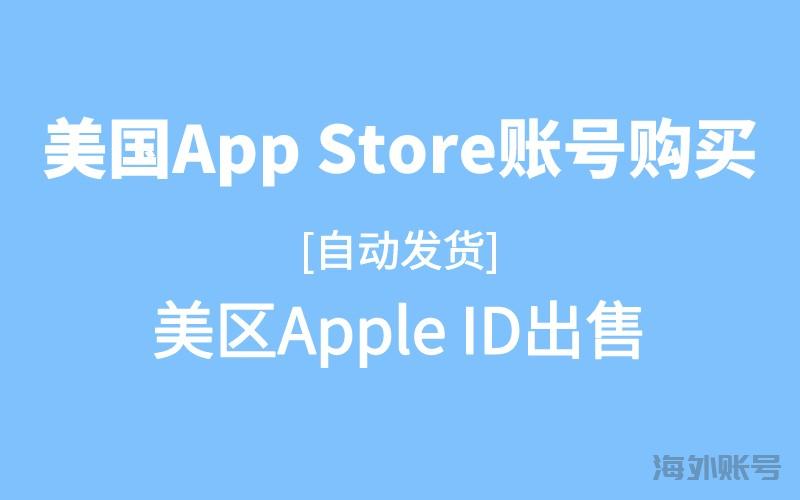最新Clash for Windows 官网下载及使用教程+备份下载
Clash for Windows 是什么?Clash for Windows 是 Windows 平台上唯一的可用于图形化操作的 Clash 分支,同时还支持 Windows、Linux、macOS。它可以通过配置和控制 Clash 核心程序,使用户能够以更加可视化的方式进行操作和使用。
此外,Clash for Windows 支持多种协议,包括 Vmess、Shadowsocks、Snell、SOCKS5 和 ShadowsocksR。这些协议的支持使得用户可以根据自己的需求来选择最适合自己的协议进行连接和使用。
总的来说,Clash for Windows 是一款非常方便和易于使用的代理软件。本站提供了 Clash for Windows 官网下载的地址以及汉化版的下载地址。
软件预览
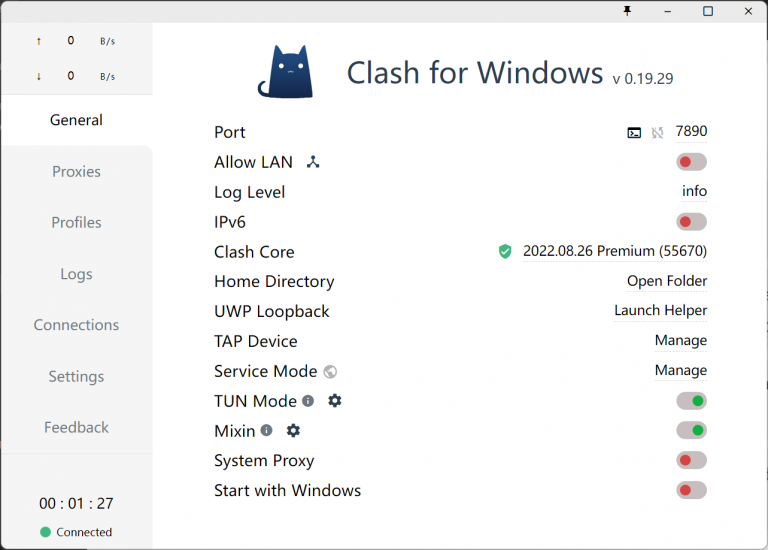
以下是 Clash for Windows 的一些常用功能菜单介绍:
General(常规):
Port、Socks Port:分别为 HTTP、SOCKS 代理端口。点击终端图标可以打开配置了代理的命令行窗口。点击端口数字可以复制该命令。
Allow LAN:启用局域网共享代理功能。
Log Level:日志等级。
Home Directory:点击下方路径可直达 C:\Users\用户名.config\clash 文件夹。
GeoIP Database:点击下方日期可更新 GeoIP 数据库。
UWP Loopback:解除 UWP 应用的回环代理限制。
Tap Device:安装 cfw-tap 网卡,用于处理不遵循系统代理的软件。启动 tap 模式需要更改配置文件。
General YML:编辑 config.yml 文件,可配置部分 General 页面内容。
Dark Theme:控制暗色模式。
System Proxy:启用系统代理。
Start with Windows:设置开机自启。
Proxies(代理):选择代理方式(Global – 全局、Rule – 规则、Direct – 直连)及策略组节点选择。
Profiles(配置管理): 下载远端配置文件和创建本地副本,可在多个配置文件间切换。 管理节点、策略组和规则。在各自编辑界面选择 Add 添加节点、策略组和规则。使用拖拽可调整策略组顺序、节点顺序及策略组节点。
Logs(日志):显示当前请求命中规则类型和策略。
Connections(连接):显示当前的 TCP 连接。可对某个具体连接执行关闭操作。
Settings(设置):软件详细设置。
Feedback(反馈):显示软件和作者相关信息。
如何选择版本?
在上图红色框中有众多软件包可供下载,其中文件名当中的 0.20.18 为版本号,版本号之后跟着的是平台名称及包名称。Windows(64位)一般选择 arm64-win的版本即可。
如何汉化?
推荐新手用户直接下载 Clash for Windows 汉化安装包:前往下载,与原版可能会有1、2个版本的落后,问题不是很大,具体的版本选择和上方相同选择最新标记为“Last”的版本号。
机场节点
要使用代理上网功能,我们需要在软件中添加一个服务器节点,也称为机场节点。这类节点一般都是机场主购买服务器搭建好的服务,即买即用。在使用软件之前,请确保至少拥有一个节点。
免费节点
一般很少有机场主提供免费节点,除了为扩展业务发展客户提供短期试用的免费节点外。如果真需要免费的Clash for Windows节点,可以通过搜索引擎查找。使用期间不要打开任意和钱相关的App或者网站。
付费节点(新手推荐)
国外的话推荐高质量付费节点商:搬瓦工官方机场 Just My Socks,老牌的国外主机商且机场支持 Shadowsocks 及 V2Ray 协议,有多个数据中心及套餐可选,在国内发展多年且支持支付宝付费。缺点是价格较贵。
国内一些老牌性价比高的机场可以看看这篇文章:稳定好用机场推荐。
购买机场节点还有要注意一点,就是再便宜的优惠折扣,我们订阅付费周期不要超过一年,我们可以到期再续,防止被割韭菜(机场跑路)。
自建节点(适合专业人士)
如果对节点的稳定性、隐私性要求较高,且具备一定的技术基础的用户,我们建议自行搭建节点。这样可以保证代理速度和安全性最高。您可以参考下面的链接,了解具体的搭建教程。
请注意,搭建节点需要一定的技术能力,因为自建节点的话容易被封,需要额外SSH链接、配置协议、套cdn等操作。不建议新手尝试。
使用教程
下载好软件,并且获得了机场节点后。接下里如何配置使用?目前主要的使用方式有以下两种:
远程订阅(推荐):机场通常一键订阅或者会提供一个URL,你只需要点击按钮或者手动将该URL导入到Clash for Windows中,就可以获取最新的配置信息。
本地配置文件:机场还可能提供一个本地的配置文件,可以将该文件直接拖放到Clash for Windows中,以加载该节点的配置信息。
请注意,这些方式一般由节点服务商提供,具体操作可能因服务商而异。如果遇到任何问题,可联系节点服务商获取更多帮助。
远程订阅
这里以推荐的蓝帆云机场为例,远程订阅第一步就是获取订阅的地址,一般机场商都会提供一键导入或者手动复制导入的功能,一键导入较为方便,只要你安装了 CFW 客户端,点击后就会自动导入节点。
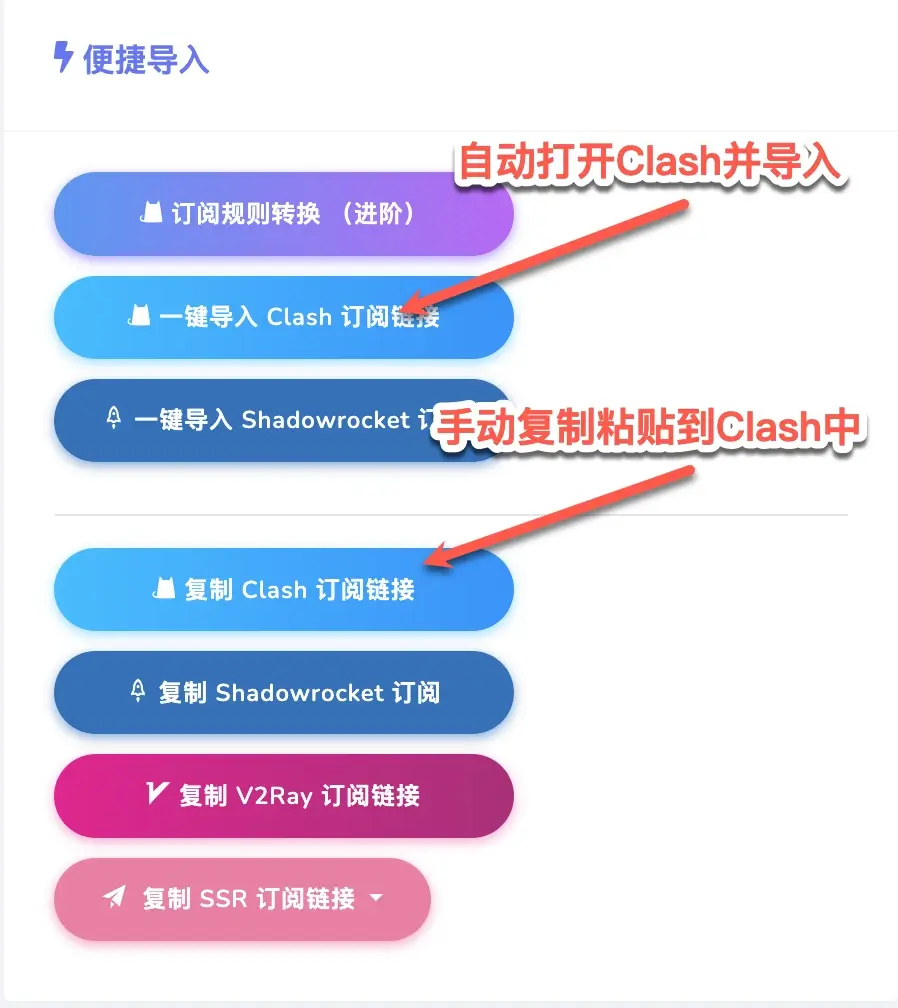
手动复制的话可以按照以下流程操作:
在Clash for Windows的左侧菜单中,点击“Profiles”(配置文件)。
在顶部的输入框中,输入上方复制的远程订阅地址。
点击“Download”(下载)按钮,以获取最新的配置信息。
下载完成后,您可以在“Profiles”中看到已添加的配置文件。点击相应的配置文件即可开始使用该节点的代理服务。
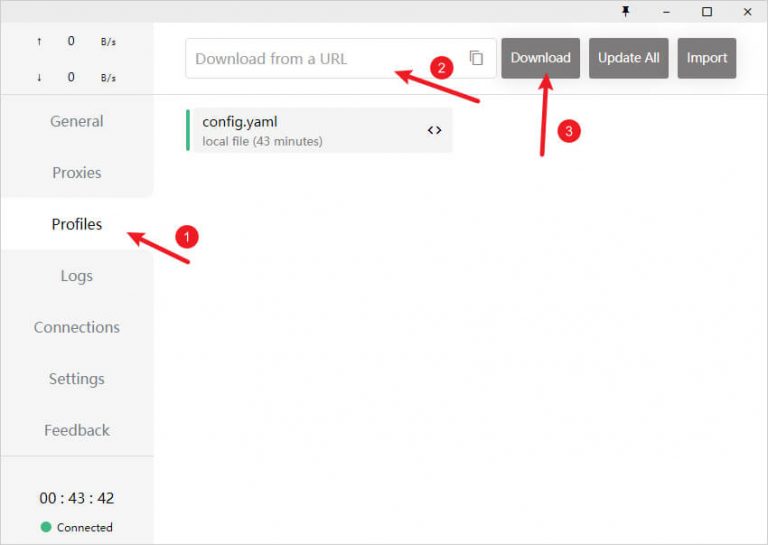
本地配置文件
本地配置文件需要通过本地文件拖拽导入配置文件夹找中:
打开您的浏览器,找到您需要使用的节点服务商,并下载该服务商提供的配置文件。
在Clash for Windows的左侧菜单中,点击“Profiles”(配置文件)。
在顶部的菜单栏中,点击“Import”(导入)按钮。
选择您下载的配置文件,或将其直接拖放到窗口中。
点击“Open”(打开)按钮,以加载您选择的配置文件。
下载完成后,您可以在“Profiles”中看到已添加的配置文件。点击相应的配置文件即可开始使用该节点的代理服务。
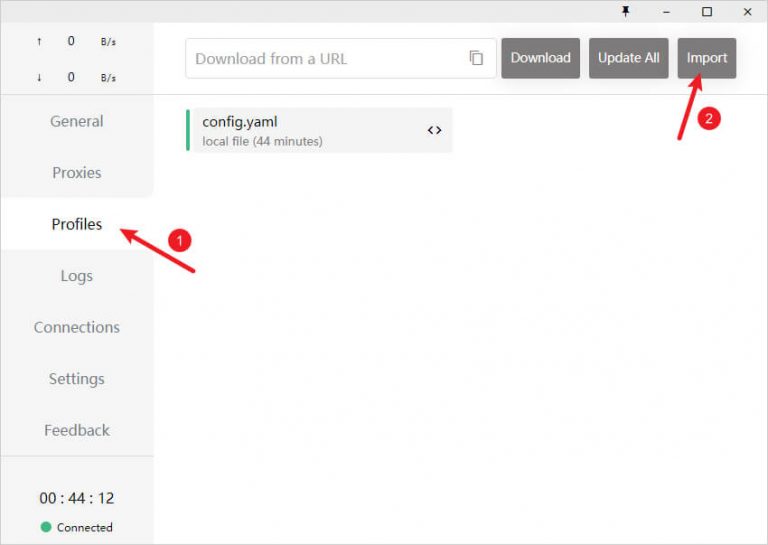
启用代理
在Clash for Windows的左侧菜单中,点击“Profiles”(配置文件)。
找到“System Proxy”(系统代理)选项卡,并打开开关。
一旦开启,该按钮的状态将变为绿色。
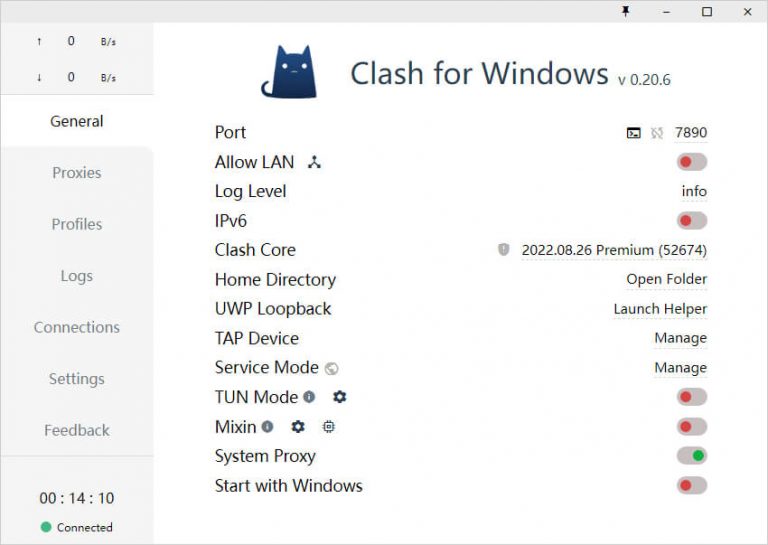
设置开机自动启动
设置开机自启动,需要点击界面左侧菜单 Profiles 选项卡,找到 Start with Windows 并开启开关即可,开启状态下按钮状态为绿色,如下图所示为开启状态。
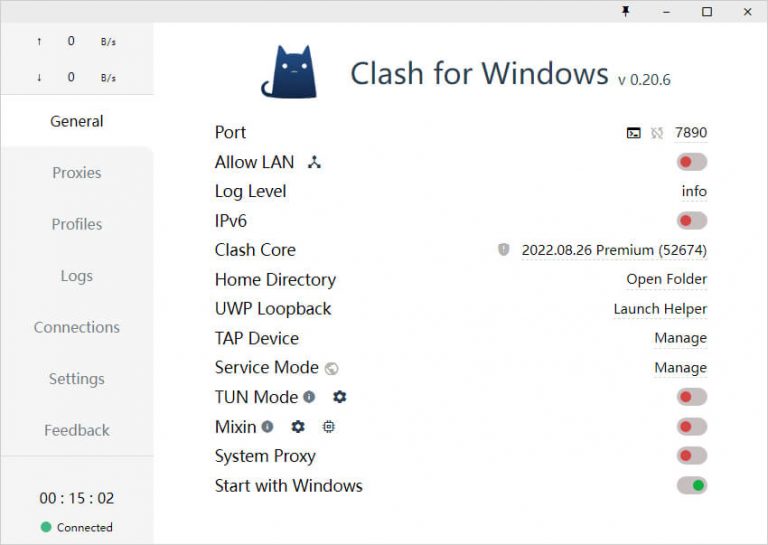
更新配置
点击界面左侧菜单 Profiles,点击 Update All 即可更新所有配置文件,如下图所示。
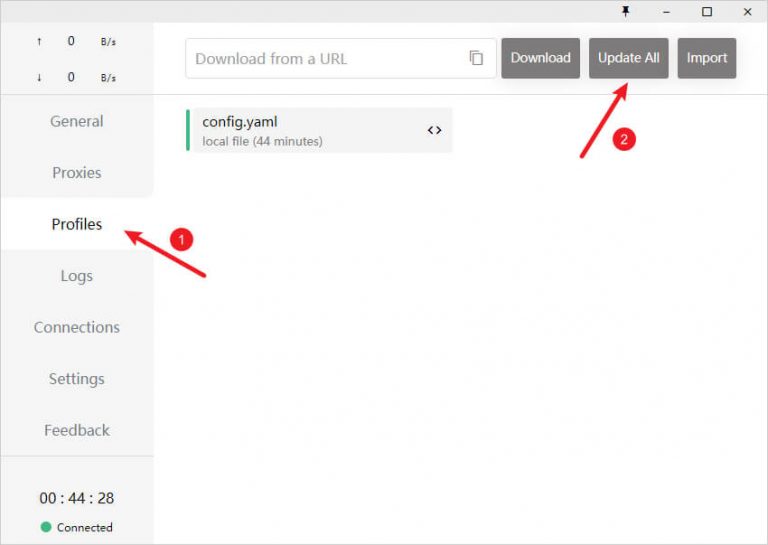
切换代理模式
Clash 共有三种工作模式:
全局(Global):所有请求直接发往代理服务器
规则(Rule):所有请求根据配置文件规则进行分流
直连(Direct):所有请求直接发往目的地
一般使用时,选择规则即可所有请求自动分发,当规则模式下网站还是无法访问时,可切换全局模式访问。
常见问题
1. 支持哪些协议?
答:支持Shadowsocks(SS)、Socks、Snell、V2Ray、Trojan等代理协议。自 v0.11.2 开始,开始支持ShadowsocksR(ssr)。
2.界面显示不全无法操作?
答:删除软件主目录的 config.yml 文件并重启软件即可。
2.Clash for windows 如何汉化?
答:目前Clash for Windows汉化有两种方法,一种是下载汉化补丁包,另外一种是直接下载汉化后的软件。
小火箭作为一款优秀的网络代理工具,具备多协议支持、自定义规则等强大功能,为用户提供了更灵活、安全的上网体验。通过本文的详细介绍,相信用户对小火箭的功能和使用方法有了更全面的了解。在使用过程中,用户应当根据个人需求合理配置代理设置,确保网络连接的稳定和安全。未来,随着技术的不断发展,相信小火箭将会迎来更多的更新和改进,为用户提供更出色的上网体验。更多相关资讯教程,请关注小火箭id平台。